在使用win10系统的时候,有的用户打开浏览器就会跳转到EDGE浏览器中,那么你知道禁止IE页面自动跳转到EDGE浏览器怎么操作,为此小编给你带来简单的的解决方法,很轻松的体验到不错
在使用win10系统的时候,有的用户打开浏览器就会跳转到EDGE浏览器中,那么你知道禁止IE页面自动跳转到EDGE浏览器怎么操作,为此小编给你带来简单的的解决方法,很轻松的体验到不错的系统使用操作。
禁止IE页面自动跳转到EDGE浏览器方法介绍
1、首先通过设置来打开应用,然后找到默认应用打开,将默认浏览器改成IE或者是edge都可以。
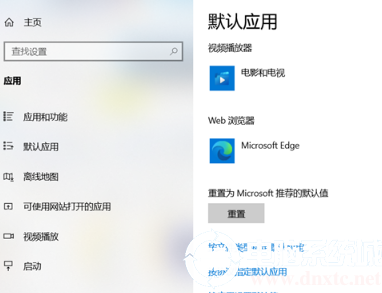
2、然后进行账户登录。
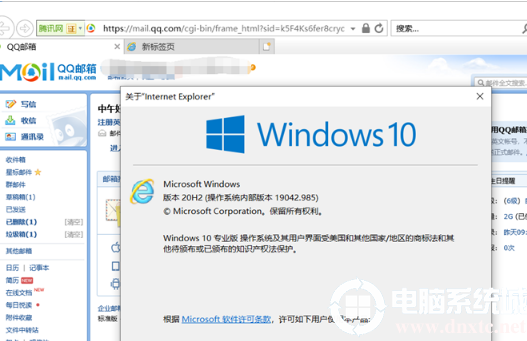
3、在点击右上角的齿轮按钮选择Internet设置;
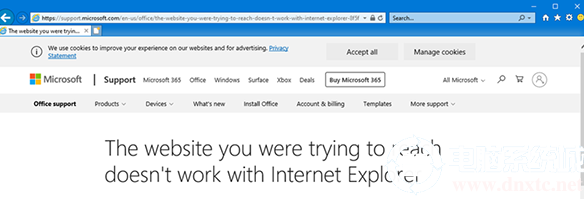
4、打开Internet设置后里点击高级然后向下滚动到浏览;
5、在浏览选项里找到启用第三方浏览器扩展选项,该选项默认开启,当我们将其取消勾选再保存即可阻止自动跳转。
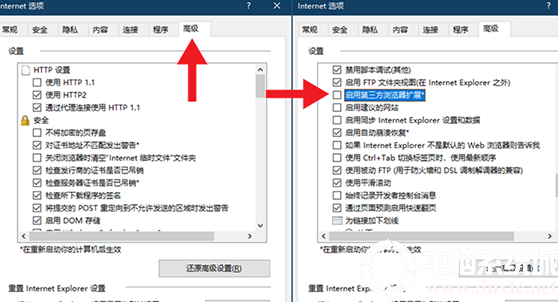
以上就是小编为大家整理的禁止IE页面自动跳转到EDGE浏览器方法介绍,想了解更多内容可以对自由互联进行关注!
【转自:美国高防站群服务器 http://www.558idc.com/mggfzq.html 复制请保留原URL】
